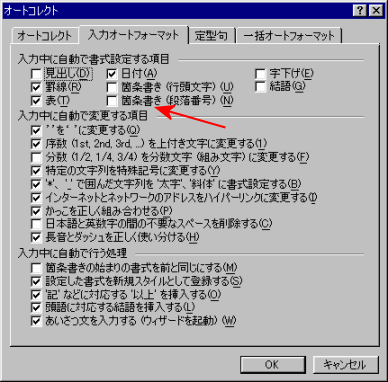Wordのおせっかい機能の、自動的に箇条書きになるのを解除する方法です。
勝手に箇条書きになるのは、オートコレクト機能のためです。
解除方法はバージョンによって若干異なりますが、オートコレクトの入力オートフォーマットにある箇条書きのチェックを外すことで可能です。
次の、「Wordのおせっかい機能をなくす:オートシェイプ(図形)を使うと勝手に「描画をここに作成します。」が出る|描画キャンパスの解除方法」も参照してください。
勝手に箇条書きになるのを解除する方法
■ 発生している画面
先頭に「・」や「1.」を付け、Enterを入力すると勝手に箇条書きになります。
イラっとした方も多いいと思います。
これを無効にする方法です。
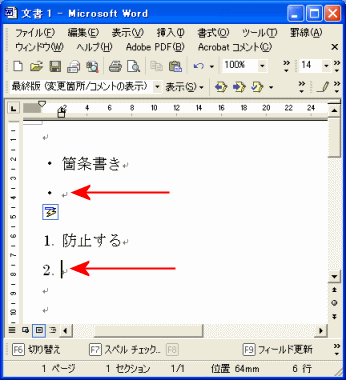
Word2013の場合
Wordを起動した状態で、リボンの[ファイル]をクリックします。
![リボンの[ファイル]をクリックする](https://word-howto.com/wp-content/uploads/2022/04/word16-1.gif)
左メニューの最下部にある[オプション]をクリックします。
![[オプション]をクリックする](https://word-howto.com/wp-content/uploads/2022/04/word16-2.gif)
Wordのオプション ウィンドウが開きます。
- 左側のメニューの[文書校正]を選択します。
- [オートコレクトのオプション]ボタンをクリックします。
![[オートコレクトのオプション]ボタンをクリックする](https://word-howto.com/wp-content/uploads/2022/04/word16-3.gif)
オートコレクト ウィンドウが開きます。
- 入力オートフォーマットを選択します。
- 入力中に自動で書式設定する項目にある[箇条書き(行頭文字)]のチェックを外します。
- [箇条書き(段落番号)]のチェックを外します。
[OK]ボタンをクリックし、これで設定完了です。
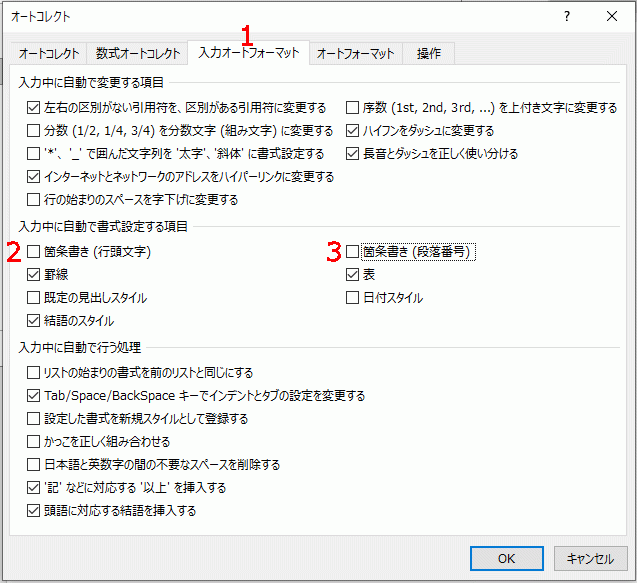
Word2007の場合
左上のOfficeボタンをクリックします。

「Wordのオプション」ボタンをクリックします。
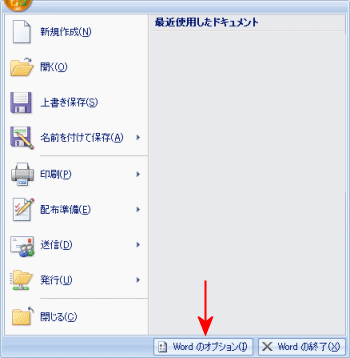
「オートコレクトのオプション」ボタンをクリックします。
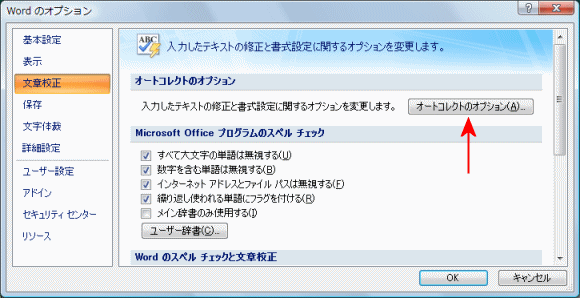
「入力オートフォーマット」タブをクリックします。
箇条書き(行頭文字)と箇条書き(段落番号)のチェックをOFFにします。
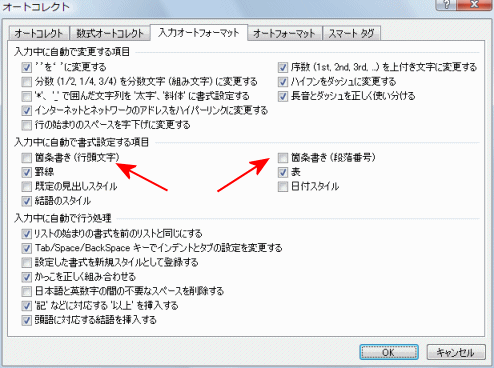
Word2002の場合
メニューの「ツール」-「オートコレクトのオプション」をクリックします。
「入力オートフォーマット」タブをクリックします。
箇条書き(行頭文字)と箇条書き(段落番号)のチェックをOFFにします。
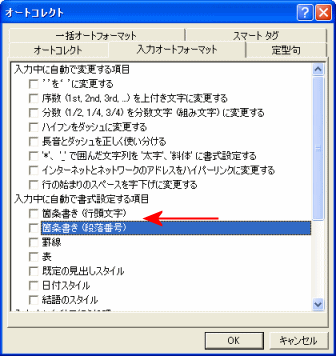
Word2000の場合
メニューの「ツール」-「オートコレクト」をクリックします。
「入力オートフォーマット」タブをクリックします。
箇条書き(行頭文字)と箇条書き(段落番号)のチェックをOFFにします。